Wraz z remontem generowanym przez Facebooka pojawia się wiele nowych ustawień prywatności, które mogą chronić informacje, które wolisz zachować w tajemnicy, i uniemożliwić stronom trzecim dostęp do twoich informacji.
W klasycznym stylu Facebook te ważne ustawienia są ukryte pod nowo zaprojektowaną witryną, co utrudnia użytkownikom kontrolowanie ich danych.
Po kilku eksploracjach odkryliśmy kilka ważnych ustawień prywatności Facebooka, które można pominąć podczas typowej wizyty. Obejrzyj wideo, aby zapoznać się z pełnym opisem i zapoznać się z poniższymi instrukcjami.

1. Uprawnienia do aplikacji sterującej
Wraz z nowym przeprojektowaniem pojawia się interesująca zasada o nazwie "bezstratne udostępnianie", która mówi, że aplikacje muszą prosić o pozwolenie tylko raz przed uzyskaniem dostępu do informacji lub publikowaniem, kiedy tylko zechce.
Nie możesz zmienić zasady, ale możesz kontrolować, którzy znajomi mogą zobaczyć aktywność w aplikacji, zmienić określone uprawnienia aplikacji lub całkowicie ukryć aktywność (bez usuwania aplikacji).
Postępuj zgodnie z tym przewodnikiem, aby zmodyfikować te ustawienia.
2. Sprawdź swoje ustawienia prywatności
Przejdź do Ustawień prywatności i sprawdź opcje "Jak działają tagi" i "Jak się połączyć", aby upewnić się, że łączysz się z odpowiednimi osobami. Jedną z sugerowanych funkcji do włączania jest przeglądanie tagów (w obszarze Jak działają znaczniki), aby można było zatwierdzać zdjęcia, umieszczać i publikować znaczniki zanim pojawią się one na Twojej Osi czasu.

3. Ukryj swoją ostatnią aktywność
Za każdym razem, gdy robisz drobne rzeczy, takie jak dodawanie znajomych, pisanie na Oś czasu danej osoby lub dodawanie wydarzenia z życia, dzienniki Facebooka są rejestrowane w sekcji "Ostatnia aktywność" na Twojej Osi czasu, udostępniając znajomym najdelikatniejsze rzeczy.
Jeśli uważasz, że jest to zbyt uciążliwe, najedź kursorem na dowolną historię, kliknij X i wybierz "Ukryj wszystko ..." Zrób to dla każdego rodzaju aktywności (np. Nowych przyjaźni itp.), Którą chcesz ukryć. Aby je odkryć, kliknij ołówek w polu Ostatnia aktywność, wybierz "Ukryta aktywność" i kliknij X obok rzeczy, które chcesz odkryć.
4. Dostosuj informacje o prywatnoś ci, znajomych i zdję cia
Prawdopodobnie istnieje kilka osobistych informacji, które chcesz udostępnić niektórym osobom, ale nie innym. Na przykład możesz pokazać swoje obecne miasto bliskim znajomym, a swojemu miastu - wszystkim.
Aby dostosować te ustawienia, kliknij obszar pod zdjęciem profilowym i wybierz "Edytuj" dla każdego modułu, a następnie skorzystaj z menu rozwijanych, aby wybrać odbiorców dla dowolnego elementu.
Aby zmienić widoczność swojej listy znajomych, kliknij pole u góry osi czasu i kliknij "Edytuj" u góry. Aby zmienić widoczność zdjęć, kliknij pole zdjęć na osi czasu, a następnie zmień ustawienia każdego albumu, korzystając z menu rozwijanych obok ich tytułów.
5. Ukryj swój numer telefonu komórkowego
Pamiętasz, kiedy wszyscy oszaleli na temat Facebooka, prezentując swoje numery telefonów? Zróbmy to jeszcze raz.
Najpierw upewnij się, że Twój numer telefonu jest ustawiony na "Only Me", używając metody z kroku 4. Następnie przejdź do Ustawienia konta> Mobile. Odznacz pole "Udostępnij mój numer telefonu znajomym". Teraz twój numer telefonu jest w rzeczywistości prywatny.
Po dostosowaniu ustawień prywatności do swoich upodobań, przejdź do swojego profilu, wybierz przycisk ustawień u góry, a następnie "Wyświetl jako", aby zobaczyć, jak Twoja oś czasu wygląda dla określonego znajomego, lub kliknij "Publiczny", aby zobaczyć, co to wygląda na wszystkich w Internecie.







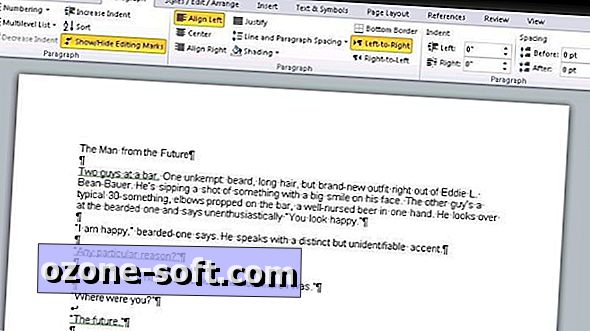





Zostaw Swój Komentarz